| Excel如何高效汇总多个工作簿数据?一文给你讲清楚!【附完整的VBA代码、使用视频】 | 您所在的位置:网站首页 › 如何取消汇总数据 › Excel如何高效汇总多个工作簿数据?一文给你讲清楚!【附完整的VBA代码、使用视频】 |
Excel如何高效汇总多个工作簿数据?一文给你讲清楚!【附完整的VBA代码、使用视频】
|
一、汇总工作簿,需要避免哪些坑? VBA汇总多个工作簿,主要涉及到2个需要注意的问题? 1个是汇总的工作簿的格式是否一致? 1个是汇总的工作表是否包含标题行? 以上2个问题,关乎到汇总数据的成功与否?首先,格式不一致,汇总的数据是混乱不堪的,汇总的数据根本用不了。其次,标题行不特别说明,汇总的数据包含多个标题行,也是混乱没法用。所以,使用VBA汇总工作簿的时候,需要特别注意。 二、如何编写VBA汇总工作簿的程序?汇总工作簿,又可以细分为两种,下面分别详细介绍每一种汇总的方法和代码: 1、第1种,把N个工作簿,汇总到1个工作簿【难度系数:⭐️⭐️】 案例:把下面10个工作簿的工作表汇总到1个工作簿  汇总后的工作簿,效果如下: 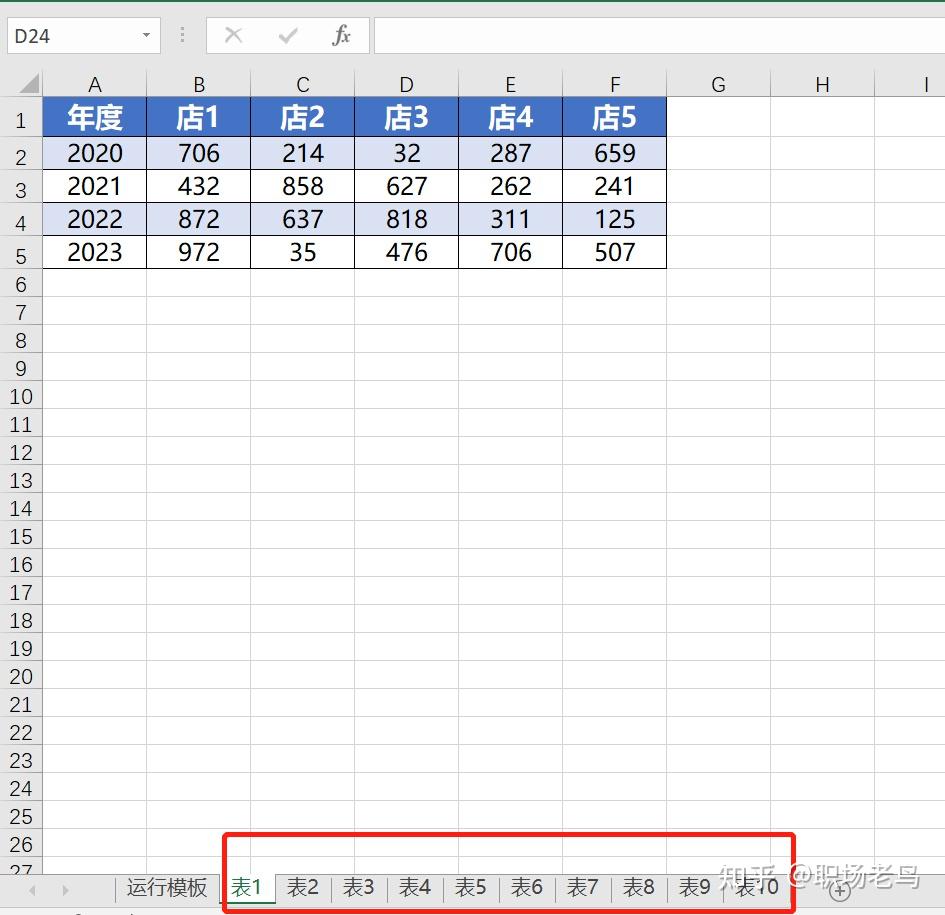 操作视频: 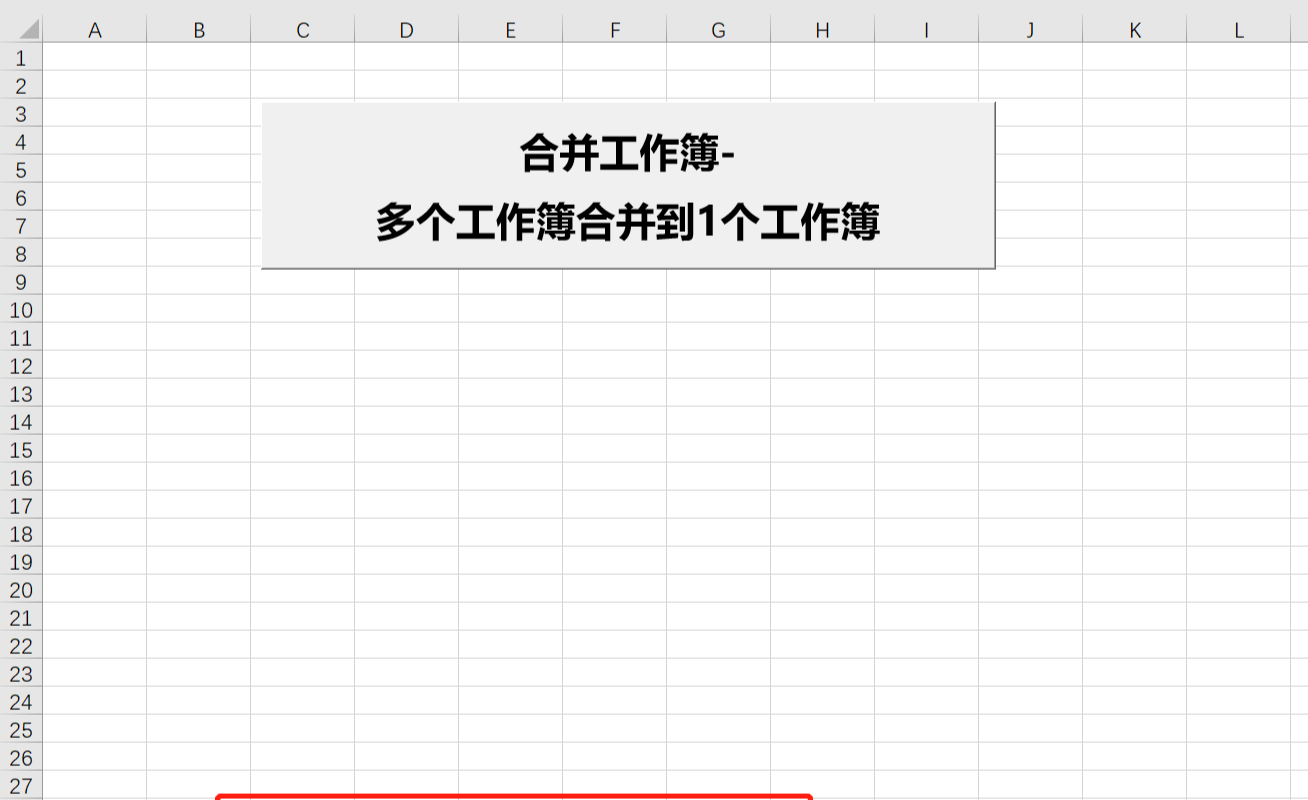 https://www.zhihu.com/video/1655487718032310272 https://www.zhihu.com/video/1655487718032310272完整VBA代码: Sub 合并工作簿1() Dim sht As Worksheet, PathStr$ Dim file() As String, FileStr$, n%, k% Dim wkb_汇总 As Workbook, shtCount%, namess$, NewshtName$, xx%, yy%, x%, y% Application.ScreenUpdating = False Call 获取文件夹路径(PathStr) '获取文件夹的存储路径 FileStr = Dir(PathStr & IIf(Right(PathStr, 1) = "\", "", "\") & "*.xls*") While Len(FileStr) > 0 n = n + 1 ReDim Preserve file(1 To n) file(n) = PathStr & IIf(Right(PathStr, 1) = "\", "", "\") & FileStr '获取待汇总文件的路径 FileStr = Dir() Wend If n = 0 Then MsgBox "没发现excel文件": Exit Sub Set wkb_汇总 = ThisWorkbook With wkb_汇总 '遍历每个目标工作簿: For k = 1 To n .Sheets.Add After:=.Sheets(.Sheets.Count) '汇总工作簿增加子表 namess = Dir(file(k)) '获取待汇总工作簿的文件路径和名称 Workbooks.Open Filename:=file(k), UpdateLinks:=0 '打开目标工作簿,不提示外部链接公式更新 With Workbooks(namess).Sheets(1) '目标工作簿数据复制到汇总工作簿 NewshtName = ActiveSheet.Name '针对工作表数据区域复制数据: wkb_汇总.ActiveSheet.Name = NewshtName .UsedRange.Copy wkb_汇总.ActiveSheet.Cells(1, 1) End With Workbooks(namess).Close False Next End With Sheets("运行模板").Activate Application.ScreenUpdating = True MsgBox "不同工作簿的已完成合并!" & " 合并了:" & n & " 个工作簿。", vbInformation, "温馨提示!" End Sub Private Sub 获取文件夹路径(PathStr As String) With Application.FileDialog(msoFileDialogFolderPicker) If .Show Then PathStr = .SelectedItems(1) Else Exit Sub End If End With PathStr = PathStr & IIf(Right(PathStr, 1) = "\", "", "\") End Sub代码解析: 主程序:Sub 合并工作簿1,实现复制汇总功能 子程序:Private Sub 获取文件夹路径,实现文件夹路径的读取,为主程序提供文件路径数据。 核心代码: 处理过程如下: 在汇总工作簿追加1个新的子表,然后打开需要汇总的数据源工作簿,接着复制全部数据区域的数据,粘贴到汇总工作簿的新子表,最后关闭数据源工作簿,完成整个汇总过程。 .Sheets.Add After:=.Sheets(.Sheets.Count) '汇总工作簿增加子表 namess = Dir(file(k)) '获取待汇总工作簿的文件路径和名称 Workbooks.Open Filename:=file(k), UpdateLinks:=0 '打开目标工作簿,不提示外部链接公式更新 With Workbooks(namess).Sheets(1) '目标工作簿数据复制到汇总工作簿 NewshtName = ActiveSheet.Name '针对工作表数据区域复制数据: wkb_汇总.ActiveSheet.Name = NewshtName .UsedRange.Copy wkb_汇总.ActiveSheet.Cells(1, 1) End With Workbooks(namess).Close False2、第2种,把N个工作簿中,具有相同格式的1个工作表,汇总到1个工作簿的1个子表【难度系数:⭐️⭐️⭐️】 案例:把下面10个工作簿的工作表汇总到1个工作表  汇总后的工作表,效果如下:  操作视频: 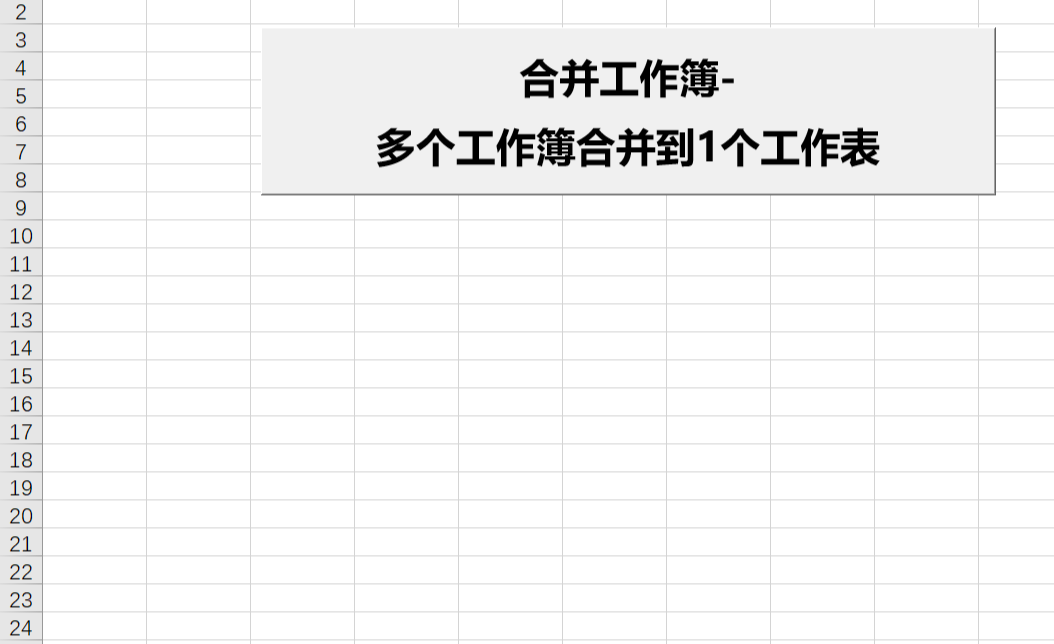 https://www.zhihu.com/video/1655495786367541248 https://www.zhihu.com/video/1655495786367541248完整VBA代码: Sub 合并工作簿2() Dim sht As Worksheet, PathStr$ Dim file() As String, FileStr$, n%, k% Dim wkb_汇总 As Workbook, sht_汇总 As Worksheet, shtCount%, namess$, NewshtName$, xx%, yy%, x%, y% Dim iRow As Long, Rows_Title% Application.ScreenUpdating = False Call 获取文件夹路径(PathStr) '获取文件夹的存储路径 FileStr = Dir(PathStr & IIf(Right(PathStr, 1) = "\", "", "\") & "*.xls*") While Len(FileStr) > 0 n = n + 1 ReDim Preserve file(1 To n) file(n) = PathStr & IIf(Right(PathStr, 1) = "\", "", "\") & FileStr '获取待汇总文件的路径 FileStr = Dir() Wend If n = 0 Then MsgBox "没发现excel文件": Exit Sub '输入汇总的数据标题行数: Rows_Title = Application.InputBox("请输入标题行数,标题行不参与合并:", "操作提示!", 1, , , , , 1) Set wkb_汇总 = ThisWorkbook With wkb_汇总 .Sheets.Add After:=.Sheets(.Sheets.Count) '汇总工作簿-新增1个子表存放汇总数据 ActiveSheet.Name = "汇总数据" Set sht_汇总 = wkb_汇总.Sheets("汇总数据") '遍历每个目标工作簿: For k = 1 To n iRow = sht_汇总.Range("a" & Rows.Count).End(xlUp).Row namess = Dir(file(k)) '获取待汇总工作簿的文件路径和名称 Workbooks.Open Filename:=file(k), UpdateLinks:=0 '打开目标工作簿,不提示外部链接公式更新 With Workbooks(namess).Sheets(1) '目标工作簿数据复制到汇总工作簿 '针对工作表数据区域复制数据: xx = .UsedRange.Rows.Count yy = .UsedRange.Columns.Count If k = 1 Then '第1个工作簿连同标题行一起复制,第2个工作簿开始,只复制内容,不复制标题 .UsedRange.Copy sht_汇总.Cells(iRow + 1, 1) Else .Range("A" & Rows_Title + 1).Resize(xx - Rows_Title, yy).Copy sht_汇总.Cells(iRow + 1, 1) End If End With Workbooks(namess).Close False Next sht_汇总.Rows(1).Delete End With Sheets("运行模板").Activate Application.ScreenUpdating = True MsgBox "不同工作簿的已完成合并!" & " 合并了:" & n & " 个工作簿。", vbInformation, "温馨提示!" End Sub Private Sub 获取文件夹路径(PathStr As String) With Application.FileDialog(msoFileDialogFolderPicker) If .Show Then PathStr = .SelectedItems(1) Else Exit Sub End If End With PathStr = PathStr & IIf(Right(PathStr, 1) = "\", "", "\") End Sub代码解析: 主程序:Sub 合并工作簿2,实现复制汇总功能 子程序:Private Sub 获取文件夹路径,实现文件夹路径的读取,为主程序提供文件路径数据。 核心代码: 处理过程如下: 遍历待汇总的每个工作簿,获取数据源子表的数据范围区域大小,xx行,yy列,第1次完整复制数据源包含标题,第2次开始只复制数据源除标题行之外的数据,完成1个工作簿的复制粘贴之后,关闭数据源工作簿,完成1个工作簿数据的汇总过程。 For k = 1 To n iRow = sht_汇总.Range("a" & Rows.Count).End(xlUp).Row namess = Dir(file(k)) '获取待汇总工作簿的文件路径和名称 Workbooks.Open Filename:=file(k), UpdateLinks:=0 '打开目标工作簿,不提示外部链接公式更新 With Workbooks(namess).Sheets(1) '目标工作簿数据复制到汇总工作簿 '针对工作表数据区域复制数据: xx = .UsedRange.Rows.Count yy = .UsedRange.Columns.Count If k = 1 Then '第1个工作簿连同标题行一起复制,第2个工作簿开始,只复制内容,不复制标题 .UsedRange.Copy sht_汇总.Cells(iRow + 1, 1) Else .Range("A" & Rows_Title + 1).Resize(xx - Rows_Title, yy).Copy sht_汇总.Cells(iRow + 1, 1) End If End With Workbooks(namess).Close False Next三、应用小结汇总多个工作簿数据,应用到的VBA知识点: Dir函数遍历每个文件InputBox函数,作为简易的输入交互界面,运行过程手段输入指定的数据Workbooks.Open,打开工作簿.UsedRange.Copy,数据复制到目标位置另外,使用本期分享的汇总模板汇总数据到一个工作表,需要注意汇总文件的格式是否一致?如果不一致,会导致汇总的数据出现混乱错位的问题! 四、更多VBA及Excel干货知识学习1、SQL基础知识入门教程:2、VBA基础知识入门教程:3、Excel插件制作入门教程:4、VBA提升应用知识教程:5、Excel+VBA实战应用案例教程:更多Excel、VBA、SQL干货技能知识,请关注,点击主页查看: @职场老鸟 |
【本文地址】